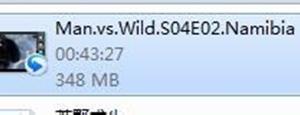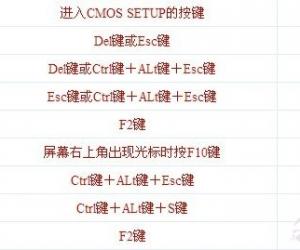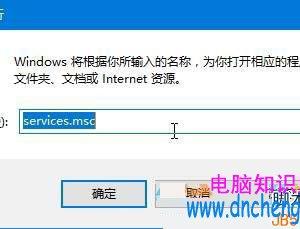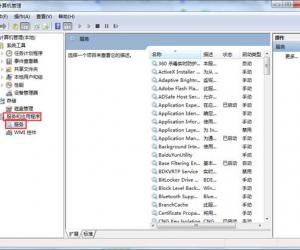开机后宽带自动连接怎么设置 设置开机后宽带自动连接方法
发布时间:2017-06-20 17:06:21作者:知识屋
开机后宽带自动连接怎么设置 设置开机后宽带自动连接方法 一是创建宽带连接桌面快捷方式,而是将这个桌面宽带连接方式,复制到电脑开机启动文件夹中。原理是用到电脑系统盘中有一个开机启动文件夹,当我们把快带连接方式放到这个启动文件夹里边后,以后电脑每次开机后,都会自动运行一下这个启动文件夹里边的文件,从而达到自动拨号的目的。

一、宽带连接桌面快捷方式
需要用到开机后宽带自动连接的朋友都属于使用猫设备,需要每次开机拨号上网的朋友,如下图:

如上图,我们首先需要创建好桌面快捷方式,并且设置好宽带连接的上网账号密码,记住在下面的选择中要勾选上“为下面用户保存用户名和密码”以及还要选上“任何使用此计算机的人”如上图。
关于如何创建宽带连接以及桌面快捷方式,以前有详细的介绍,不懂的朋友请查看:怎么创建宽带连接 创建Win7宽带连接方法(XP系统用户点此查看教程)。
二、复制桌面上的宽带连接快捷方式粘贴到开机启动项文件夹当中
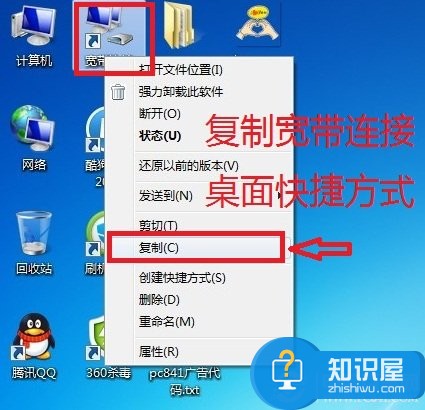
然后从桌面 开始 - 选择所有程序,如下图:
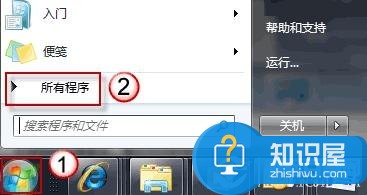
在所有程序中找到“启动”,然后选择“打开所有用户”如下图:
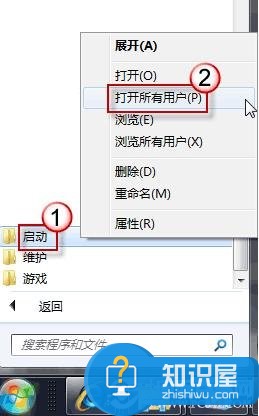
四:最后在打开的启动界面中选择粘帖刚才复制的桌面上的宽带连接快捷方式即可。如下图:
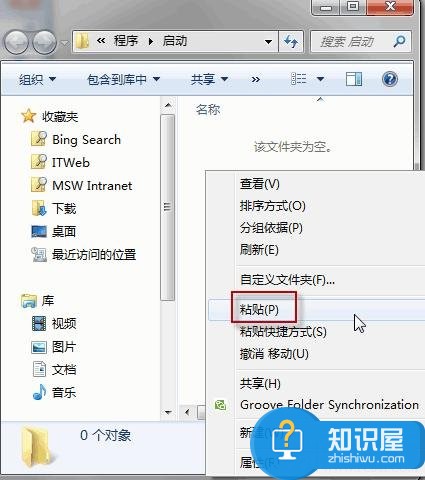
知识阅读
软件推荐
更多 >-
1
 一寸照片的尺寸是多少像素?一寸照片规格排版教程
一寸照片的尺寸是多少像素?一寸照片规格排版教程2016-05-30
-
2
新浪秒拍视频怎么下载?秒拍视频下载的方法教程
-
3
监控怎么安装?网络监控摄像头安装图文教程
-
4
电脑待机时间怎么设置 电脑没多久就进入待机状态
-
5
农行网银K宝密码忘了怎么办?农行网银K宝密码忘了的解决方法
-
6
手机淘宝怎么修改评价 手机淘宝修改评价方法
-
7
支付宝钱包、微信和手机QQ红包怎么用?为手机充话费、淘宝购物、买电影票
-
8
不认识的字怎么查,教你怎样查不认识的字
-
9
如何用QQ音乐下载歌到内存卡里面
-
10
2015年度哪款浏览器好用? 2015年上半年浏览器评测排行榜!